Ukodet installasjonsveiledning for Aurora Kodi: flott alternativ til pakt
Døden av pakt-addon har ført til stor sorg i Kodi-samfunnet. Dette alt-i-ett-streamingtillegget ble en stor hit hos brukere og ble sett på som en passende erstatning for slike som Exodus som kom før. Men dessverre, dens eksistens var altfor kort, og ikke før hadde den bygd seg opp en betydelig etter at den var borte igjen. Men med alle uoffisielle Kodi-tillegg, er det alltid en ny som venter i vingene for å anta sin mantel. Og i tilfelle av pakt ser det ut til å være det Ukodet Aurora Kodi addon.
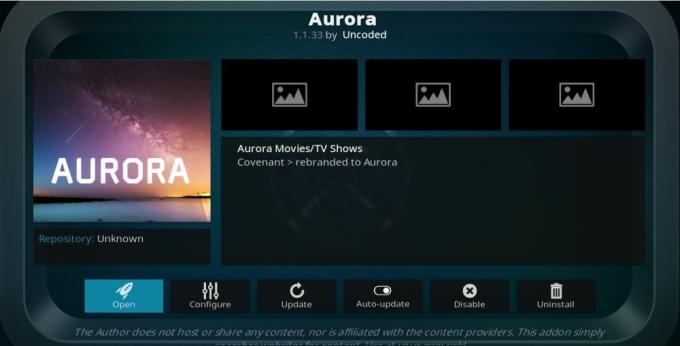
Aurora er en gaffel fra Covenant-tilskuddet, og den har allerede mottatt mange plauditter fra brukere med mange som hyller den som enda bedre enn forgjengeren. Som du kan forvente av et alt-i-ett-tillegg, tilbyr Aurora brukere tilgang til et stort utvalg av on-demand-filmer og TV-serier, så vel som strømmer av en rekke live IPTV-kanaler. I denne artikkelen vil vi fortelle deg alt du trenger å vite om Uncoded Aurora Kodi addon, samt gi deg detaljerte instruksjoner om hvordan du laster ned og installerer det på Kodi-systemet.
Før du laster ned Ukodet Aurora Kodi-tillegget - Installer en VPN
Når du bruker uoffisielle Kodi-tillegg som Uncoded Aurora-tillegget for å streame medieinnhold, er det alltid lurt å bruke en VPN. Dette er fordi disse tilleggene noen ganger kan tillate brukere å få tilgang til opphavsrettslig beskyttet innhold og innehavere av opphavsretten har holdt på med dette. Ganske mange Kodi-brukere har mottatt juridiske merknader eller til og med blitt utsatt for sterkere rettslige tiltak etter å ha brukt slike tillegg. Det foreslås derfor sterkt at Kodi-brukere tar skritt for å beskytte seg mot denne risikoen. Og en VPN er den beste måten å gjøre det på. Dette er fordi en VPN vil kryptere all din online aktivitet og også endre din IP-adresse. Dette gjør det nesten umulig å spore internettaktiviteten din tilbake til deg og dermed bidra til å dempe potensielle juridiske risikoer. En VPN kan tilby trygghet for brukere av uoffisielle Kodi-tillegg. Spørsmålet er, hvilken VPN-leverandør er den beste å gå med?
Den beste VPN for Kodi - IPVanish

Vi anbefaler VPN-brukere å velge IPVanish. Dette er fordi IPVanish tilbyr raske og jevnlige tilkoblingshastigheter som gjør det mulig for Kodi-brukere å streame filmer, TV-serier og Live Sports med selvtillit. Den kombinerer dette med noen av de beste tilgjengelige og pålitelige personvernreglene, inkludert en garanti uten brukerlogger. Det er et stort servernettverk tilgjengelig for alle IPVanish-kunder med mer enn 850 servere i 60 land rundt om i verden. IPVanish legger heller ingen begrensninger for abonnentene sine. Dette betyr at du kan streame så mye du vil og ikke trenger å bekymre deg for data- eller filtypegrenser. IPVanish har dedikerte apper for nesten alle enheter inkludert Amazon Fire TV Stick, som også er med på å gjøre IPVanish til den beste VPN-en for Kodi-brukere.
IPVanish tilbyr en 7-dagers pengene-tilbake-garanti som betyr at du har en uke til å teste den risikofri. Vær oppmerksom på at Vanedannende tips lesere kan spar enorme 60% her på IPVanish årsplan, tar månedsprisen ned til bare $ 4,87 / mo.
Slik installerer du den ukodede Aurora Kodi-tillegget
Med bortgangen til flere fremtredende uoffisielle Kodi-lagre og enda mer populære tillegg, ser trenden ut nå være for flere og mer uoffisielle tillegg for å gjøre seg tilgjengelige enten direkte via zip-fil eller gjennom sine egne oppbevaringssted. Det er tilfelle også med Uncoded Aurora-tillegget, som for øyeblikket best kan lastes ned gjennom utviklerens eget Uncoded Repository. Fortsett å lese hvis du vil vite hvordan du gjør dette gjennom vår enkle å følge trinn-for-trinn-guide.
- Åpne Kodi og velg innstillinger ikon, som ligner et girhjul, og du finner øverst til venstre på skjermen.
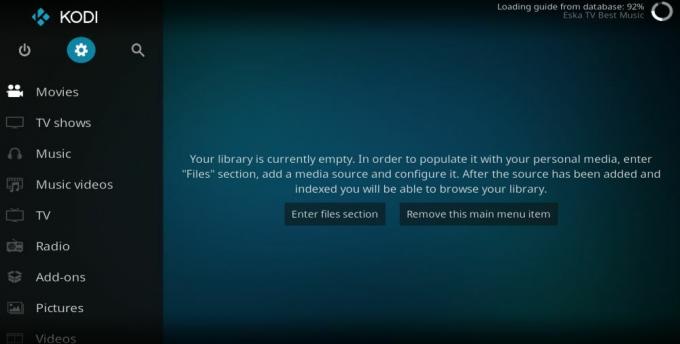
- Klikk deretter på Filbehandler -fanen som du finner nederst på skjermen, før du dobbeltklikker på Legg til kilde.
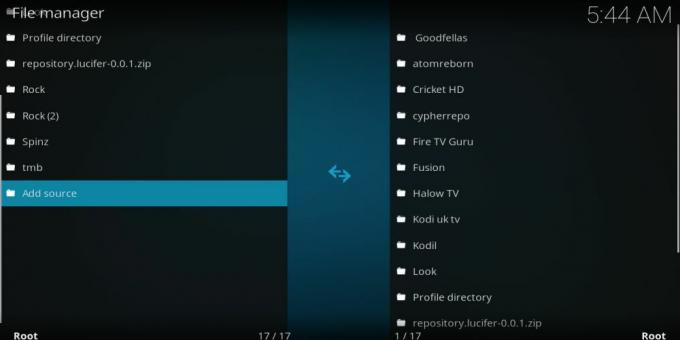
- I popup-boksen som heter Legg til filkilde, klikk der det står og angi deretter følgende URL nøyaktig: http://start.uncoded.life/ Klikk OK og gi denne nye kilden vil et navn, for eksempel ukodet før du klikker OK en gang til.

- Gå tilbake til Kodi hjemmeside og denne gangen klikk på Addons.
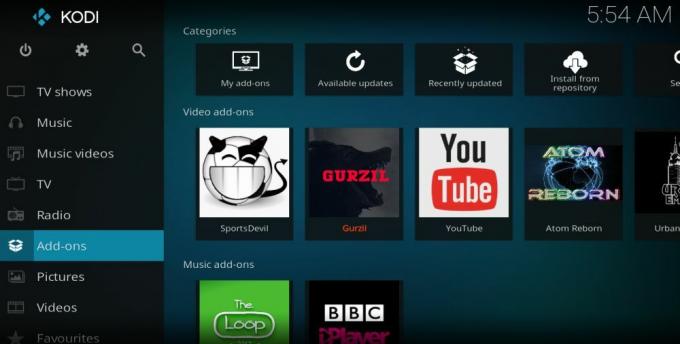
- Deretter klikker du på Addon Browser ikon, som ligner en åpen boks og er øverst til venstre på skjermen.
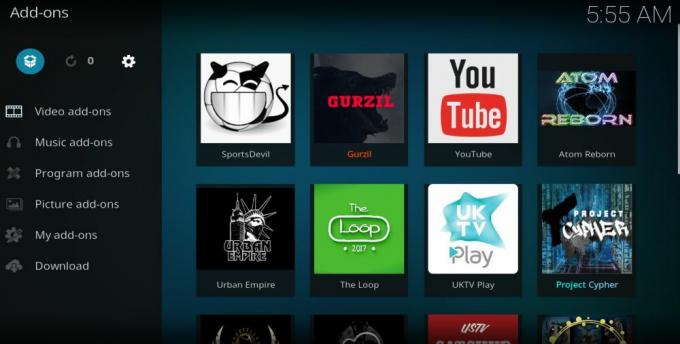
- Å velge Installer fra zip-fil, velg deretter ukodet og klikk på en fil som heter start.uncoded.zip. Klikk OK og Ukodet depot vil lastes ned til systemet ditt.

- Denne prosessen kan ta noen minutter, så vær tålmodig. Når depotet er installert, vil du motta et varsel øverst til høyre på skjermen.

- Gå nå tilbake til Addon nettleser og velg denne gangen Installer fra depot. Bla deretter ned for å finne Ukodet depot.
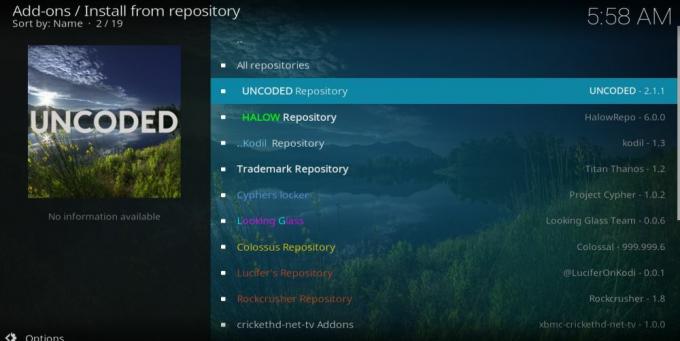
- Åpne depotet, klikk på Video addons, velg deretter Aurora. Klikk på den, og klikk deretter installere og tillegget blir lastet ned og installert på din Kodi. Du vil igjen få et varsel øverst til høyre på skjermen når installasjonen er fullført.
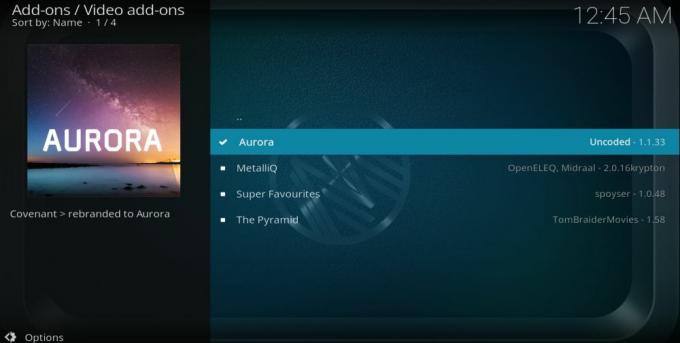
- Gå tilbake til Kodi-startskjermen og klikk på Add-ons en gang til. Aurora-tillegget blir nå notert under Video Addons og er klar til bruk.

Ukodet anmeldelse av Aurora Kodi
Den ukodede Aurora Kodi-tilskuddet er en avlegger av det populære, men nå dessverre utilgjengelige pakt-tillegget. Covenant kom fra det legendariske Kodi-tilskuddet Exodus, som betyr at Aurora har noen gode rykter å følge. Når vi testet, fant vi en alt-i-ett-addon som ikke er helt på samme nivå som forgjengerne, men som fremdeles har mye å tilby. Og i en tid hvor addons av denne art kommer og går ganske regelmessig, er det faktum at Aurora fremdeles går i det hele tatt noe av en prestasjon.
Aurora er det som er kjent som et aggregator addon. Dette betyr at det skrap innhold fra en rekke andre tillegg og gjør det tilgjengelig for brukere fra et enkelt tillegg. For å få mest mulig ut av Aurora er det derfor lurt å også ha FM Tester og SportsDevil tilleggene installert. Åpning av addons hovedmeny, viser en enkel liste over alternativer som vil være kjent for alle som har brukt Covenant. Men det er noen få forskjeller, og det er derfor vi vil vise deg nøyaktig hva Aurora har å tilby nedenfor:
Filmer
Åpne filmen-fanen viser en ganske omfattende undermeny som lar deg søke etter den valgte filmen din ved å bruke omtrent alle variabler som kan tenkes. Du kan søke etter popularitet, skuespillere, sjangre, år og mye mer. Det er også dedikerte faner for populære franchiser som Marvel Universe og Disney-filmer. Og det er et dedikert menyalternativ for nye filmer, som du også kan få tilgang til fra hjemmesiden.
TV-programmer
TV-undermenyen ligner på filmen. Det er mange alternativer som du kan bruke til å søke etter favorittprogrammene dine, inkludert popularitet, sjangre, returnerende TV-serier, høyt rangerte, nettverk og lufting i dag. Igjen, her er et alternativ for nye TV-show som du får tilgang direkte fra hjemmesiden.
Spotlight
På tidspunktet for testing ser dette menyalternativet ut til å være en død lenke.
Auroraen min
My Aurora-delen tar deg til lenker til overvåkningsliste seksjoner. Dette er betegnelsen som brukes av Aurora-tillegget for dine favoritter eller bokmerkeinnhold. Det er fire menyalternativer tilgjengelige: Filmovervåkningsliste, TV-programmer overvåkningsliste, Movie TMDb-overvåkningsliste og TV-show TMDb-overvåkningsliste. Så denne koblingen lar deg raskt få tilgang til alt favorittinnholdet ditt direkte fra hovedmenyen.
Kalender
Alternativene i kalendermenyen tar brukerne til en fin funksjon der de raskt får tilgang til de nyeste TV-programmene. Kalenderen viser etter deres sendingsdag, noe som betyr at hvis du vil se et vanlig show, Du kan bruke kalenderen for å raskt få tilgang til den siste sendingen, eller finne en bestemt sending som sendes nylig.
kanaler
Fanen Kanaler lar brukere få tilgang til IPTV-kanaler. Dette er en nøkkelfunksjon i et alt-i-ett-Kodi-tilskudd, så det var skuffende at denne testen på tidspunktet for testing så ut til å være ødelagt.
Verktøy
Dette er administrasjonsdelen av addon, som lar brukere administrere og personalisere ulike aspekter av Aurora.
Trakt Movies / Trakt TV
Disse to alternativene lar brukerne koble direkte til sine Trakt TV-kontoer direkte gjennom Aurora-tillegget.
Søk
Fanen Søk-meny gjør nøyaktig hva navnet antyder. Du kan søke i Aurora-tillegget etter filmer, TV-show eller People, for å hjelpe deg med å finne innholdet du leter etter.
Ukodede Aurora-konklusjoner
Som alt-i-ett-tillegg, er Aurora ikke det beste alternativet som til og med er opprettet. Men det er heller ikke det verste og på et tidspunkt hvor alt-i-ett-tilskudd blir målrettet av copyright holdere, det enkle faktum at det fremdeles fungerer, gjør det til et verdig tillegg til mange Kodi-tillegg biblioteker. Hvis du er ute etter filmer og TV-serier, så har Aurora mye å tilby. Den har koblinger til et bredt spekter av innhold, og fordi det er modellert på Covenant, er det en hel rekke gode måter å navigere til innholdet du er ute etter.
Hvis du vil ha TV eller sport, så er Aurora dessverre ikke så bra. Det er ingen direkte koblinger til Live Sports på tidspunktet for testing, mens IPTV-menyalternativet heller ikke fungerte. For innholdet på forespørsel virket det som om de fleste koblingene vi testet fungerte bra, men vi fant ut at kvaliteten på noe av innholdet var litt å ønske. Som et aggregator addon uten tvil vil utviklerne si at det ikke er deres skyld, men bedre oppdatering kan eliminere dette problemet. Aurora er ikke for alle, men for noen brukere har det noe verdifullt innhold tilgjengelig. Vårt syn er at med mindre du har en annen fungerende alt-i-ett du er fornøyd med, er det verdt å laste ned Aurora.
Hva er din erfaring med å bruke det ukodede Aurora Kodi-tillegget? Synes du installasjonsguiden vår var nyttig? Var det ikke noen av alternativene som fungerte da vi testet dem fikset? Opplevde du noen andre problemer med å bruke Aurora? Vi ønsker alltid tilbakemeldinger fra brukerne, så legg gjerne igjen dine kommentarer i boksen nedenfor.
Søke
Siste Innlegg
De beste Kodi-tilleggene for fitness og trening som fremdeles fungerer i 2020
Det har gått noen uker siden nyttårsdag og alle de flotte resolusjo...
Spill til Kodi-utvidelse for Chrome: Send videoer fra nettleseren din til Kodi
Noen ganger er det lettere å bla etter videoer på datamaskinen din ...
PICASSO Kodi-tillegg, alternativ til å utvikle seg
I dag ser vi på PICASSO Kodi-tillegg. Det er en relativt ny add-on ...



